
우리는 근본적 권리 (수퍼 유저 특권)가 영원히 논쟁 할 수 있습니다. 그러나 연인이 시스템을 수정하는 데 필요한 경우 루트 액세스의 수신은 항상 항상 성공적으로 끝나지 않는 실질적으로 의무 절차입니다. 아래에서는 수퍼 유저의 특권을 얻을 수 있는지 확인하는 방법을 학습하는 방법을 학습합니다.
수퍼 유저 모드를 설치할지 여부를 확인하는 방법
Android에서 "Admin Mode"를 활성화하는 방법은 많지만 하나 이상의 효과는 장치 자체와 펌웨어에 따라 다릅니다. 누군가는 KingRoot와 같은 응용 프로그램이 충분하고 누군가가 부트 로더를 잠금 해제해야합니다. 수정 된 복구를 설치하십시오. 특정 방법이 작동했는지 여부에 관계없이 실제로 확인 옵션이 있습니다.방법 1 : 루트 검사기
소규모 응용 프로그램 인 유일한 목적은 루트 액세스가있는 경우 장치를 확인하는 것입니다.
루트 검사기를 다운로드하십시오
- 응용 프로그램을 엽니 다. 첫 번째 일은 익명 통계 컬렉션에 대한 알림 경고가있는 창이 나타납니다. 동의하면 "받침대"를 "거부"하면 "수락"을 누릅니다.
- 입문 지시가 끝나고 영어가 너무 유용하지는 않으면 주 창에 액세스하십시오. "루트 확인"에서 눌러야합니다.
- 확인 프로세스 중에 응용 프로그램이 적절한 액세스를 요청합니다. 해상도 창이 발생합니다.
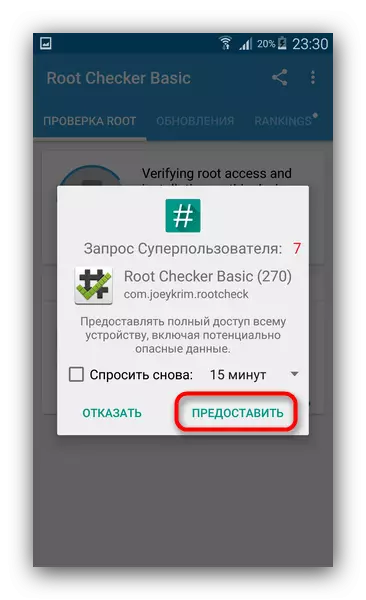
당연히 액세스를 해결해야합니다.
- 문제가 발생하지 않으면 주 창 루스 검사기가 다음과 같습니다.

뭔가 수퍼 유저 권한이있는 순서가 아닌 (또는 응용 프로그램을 사용하는 것을 허용하지 않았다) 경우에, 당신은 "죄송 메시지가 나타납니다! 이 장치에는 루트 액세스가 제대로 설치되지 않습니다.
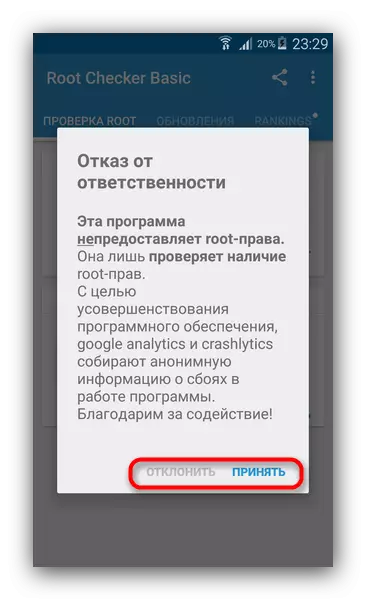
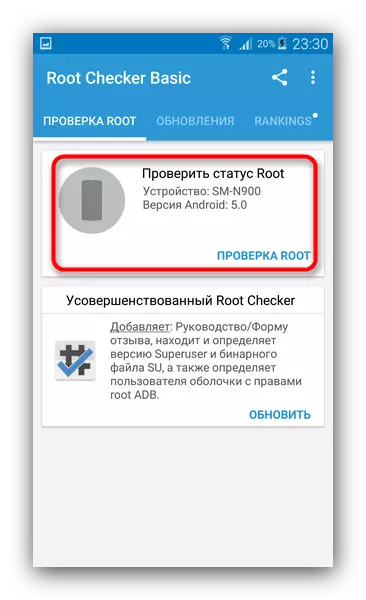
이 창이 나타나지 않으면 문제의 첫 번째 표시입니다!
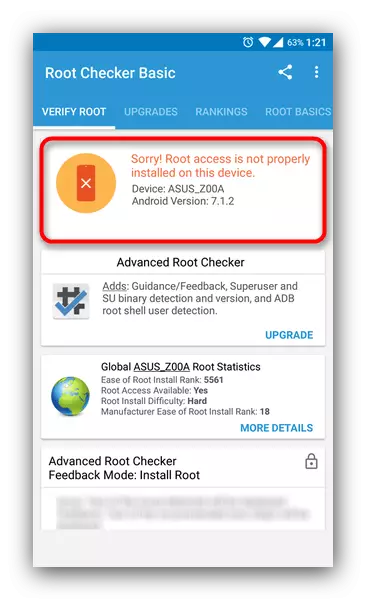
루트 액세스가 수신되었지만 앱이 결석에 대해 말하면 기사가 끝나면 실패 지점을 읽습니다.
루트 검사기로 확인하는 것은 가장 간단한 방법 중 하나입니다. 그러나 결함이없는 것은 아닙니다. 광고는 무료 버전의 응용 프로그램에 있으며 프로 버전을 구입하는 성가신 제안을 제공합니다.
방법 2 : Android 용 터미널 에뮬레이터
안드로이드는 리눅스 코어를 기반으로하는 시스템이기 때문에, 당신이 루트 권한의 존재를 확인할 수있는이 OS를 실행하는 장치에 리눅스 콘솔의 사용자에게 친숙한위한 터미널 에뮬레이터를 설치하는 것이 가능하다.
Android 용 터미널 에뮬레이터를 다운로드하십시오
- 응용 프로그램을 엽니 다. 명령 줄과 키보드 창이 나타납니다.
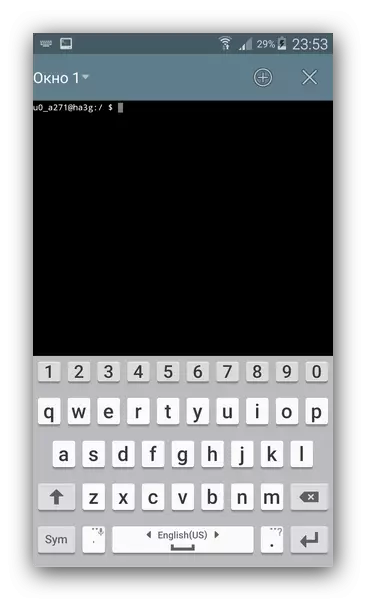
첫 번째 줄의 모양에주의하십시오 - 사용자 이름 (계정 이름, 구분 기호 식별자로 구성)과 "$"기호로 구성됩니다.
- 우리는 키보드 명령을 입력합니다
스와.
그런 다음 입력 버튼 ( "Enter")을 누릅니다. 대부분 터미널 에뮬레이터는 수퍼 유저의 권리에 대한 액세스를 요청합니다.
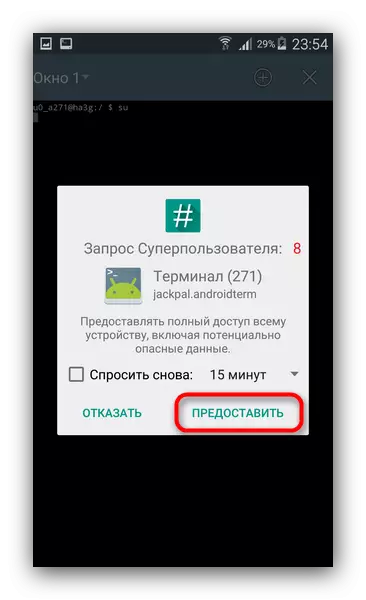
해당 버튼을 누르게하십시오.
- 모든 것이 원활하게 진행되면 위에서 언급 한 경우 "$"기호는 "#"로 변경되고 구분 기호가 "root"로 변경되기 전에 계정의 이름을 변경합니다.
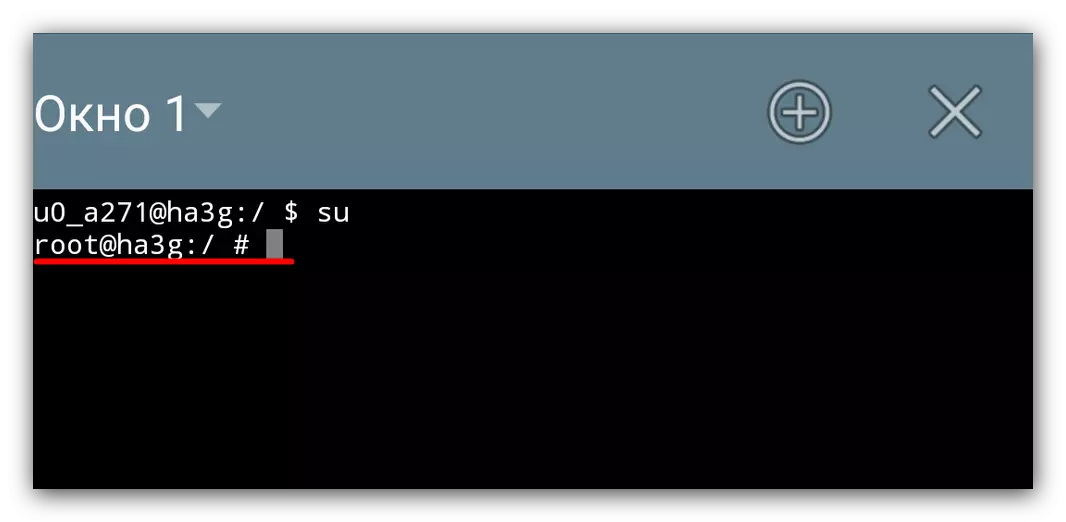
루트 액세스가 없으면 "실행할 수없는 권한"이라는 단어가 수신됩니다.
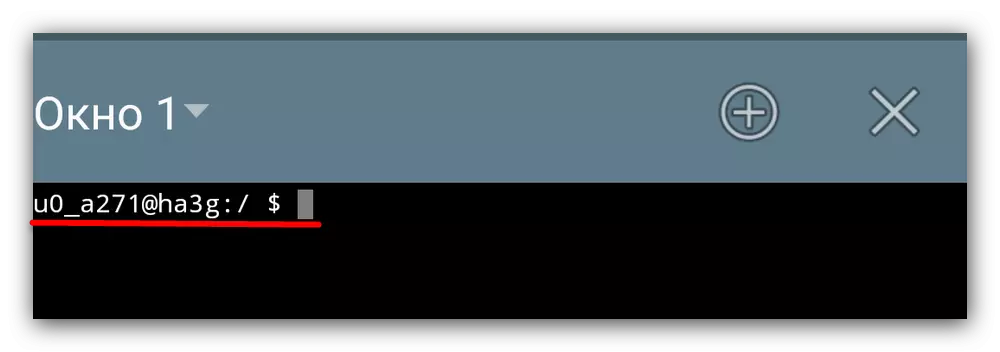
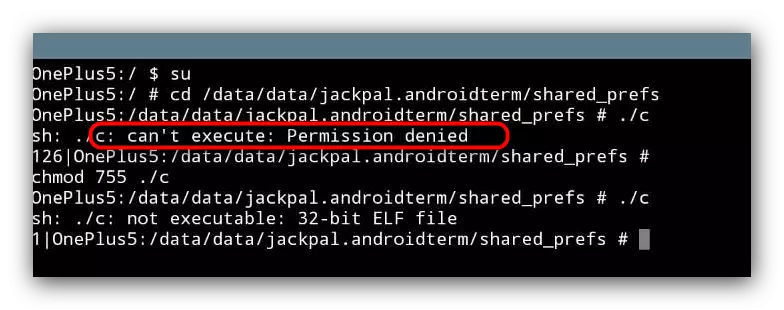
이 방법의 유일한 단점은 이전 하나보다 조금 더 어려워 지지만 초보 사용자조차도 그것에 대처할 것입니다.
Ruttle 권한이 설치되었지만 시스템에는 표시되지 않습니다.
이 사건들의 개발 의이 버전의 이유는 몇 가지 일 수 있습니다. 그들을 순서대로 고려하십시오.원인 1 : 사용 권한 관리자가 없습니다
예를 들어, Supersu와 같은 응용 프로그램입니다. 규칙적으로 루트 권리를 수신하면 자동으로 설치됩니다. 이후 수퍼 유저 권리의 존재는 루트 액세스가 필요한 어플리케이션이 필요하지 않으므로 루트 액세스가 필요한 응용 프로그램을 모르겠습니다. 필요하지 않은 경우, 다운로드하여 설치된 프로그램 중에서 설치하십시오. 우리는 슈퍼가 이미 언급 한 예를 들어, 당신은 아날로그 중 하나를 선택할 수 있습니다.
Apkpure와 Supersu를 다운로드하십시오
w3bsit3-dns.com으로 Supersu를 다운로드하십시오
원인 2 : 시스템에서 수퍼 유저 서비스가 허용되지 않습니다.
때로는 사용 권한 관리자를 설치 한 후에는 전체 시스템에 대한 루트 권한을 수동으로 활성화해야합니다. 이것은 이렇게됩니다.
- 우리는 "설정"항목에서 슈퍼스트와 타파로 이동합니다.
- 확인 표시가 "수퍼 유저가 허용"반대의 영향을 받는지 여부는 설정을 살펴 봅니다. 그렇지 않으면 그것을 넣으십시오.
- 장치를 다시 시작해야 할 수 있습니다.

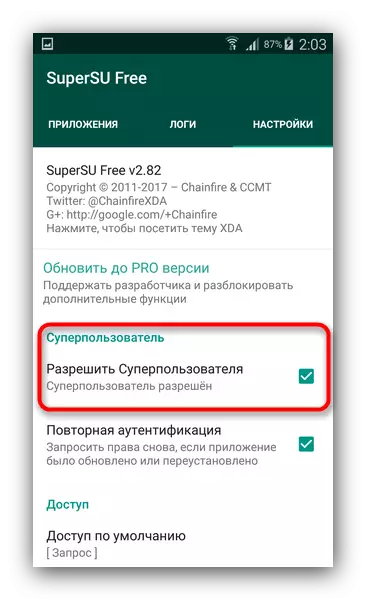
이러한 조작이 끝나면 모든 것이 제자리에 있어야하지만 첫 번째 부분에 설명 된 방법 중 하나에서 시스템을 다시 확인하는 것이 좋습니다.
원인 3 : 수퍼 유저 바이너리 파일이 잘못 설치되었습니다.
대부분의 경우 수퍼 유저의 권리가 있는지 책임이있는 실행 파일의 펌웨어 프로세스 중에 실패가 발생했을 가능성이 큽니다. "팬텀"루트가 나타났습니다. 또한 다른 오류가 가능합니다. Android 6.0 이상을 실행하는 장치가 발생한 경우 (삼성 5.1 이상) 공장 설정으로 재설정하는 데 도움이됩니다.
자세히보기 : Android에서 설정 재설정
장치가 6.0 이하의 Android 버전에서 실행되는 경우 (삼성의 경우 각각 5.1 이하) 루트를 다시 가져올 수 있습니다. 극단적 인 경우가 깜박입니다.
수퍼 유저 권리의 대부분의 사용자는 필요하지 않습니다. 영수증에 대한 어려움이 있기 때문에 모든, 개발자 및 열광 자 중에서 설계되었습니다. 또한 Google에서 각각의 새로운 버전의 OS와 함께 이러한 권한이 더 복잡해지고 실패의 확률이 높아지고 있습니다.
